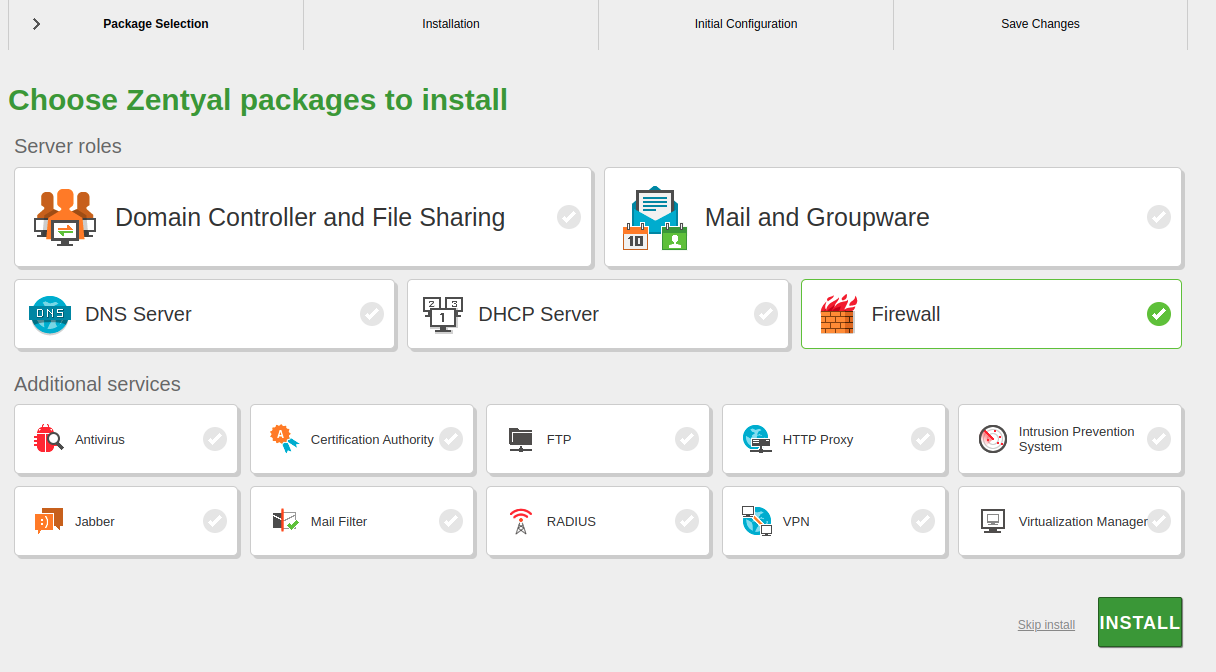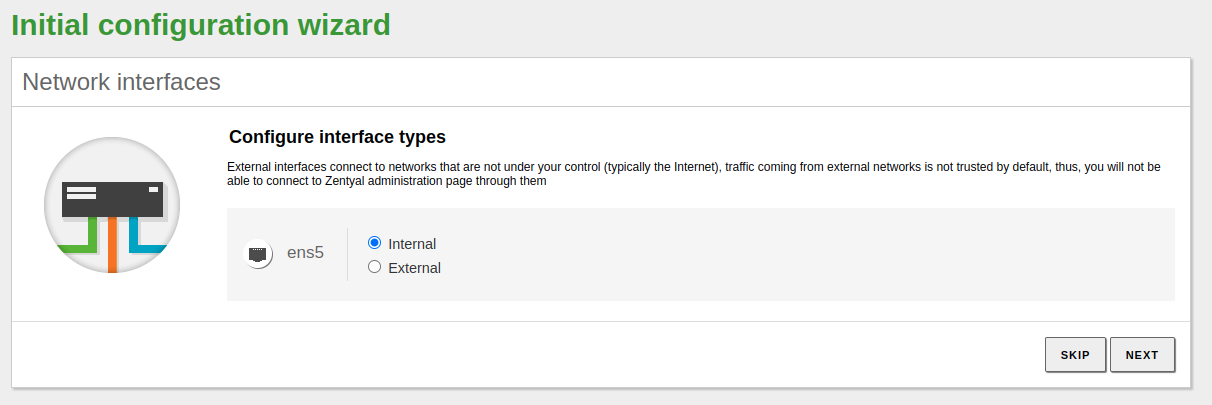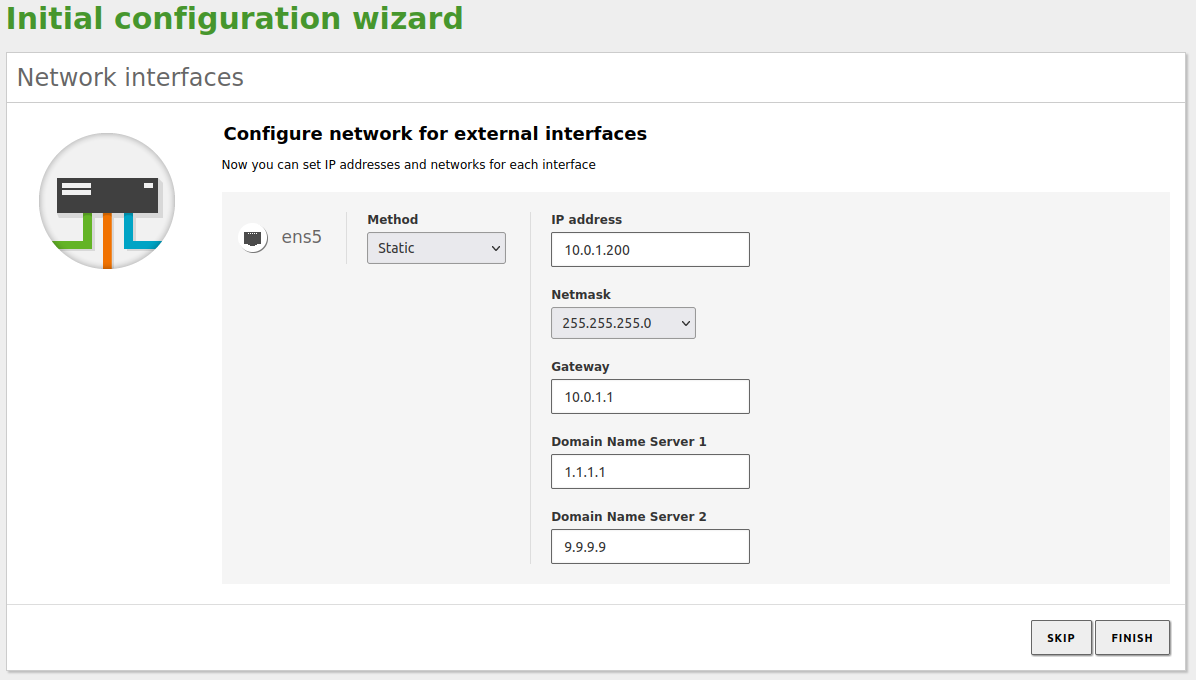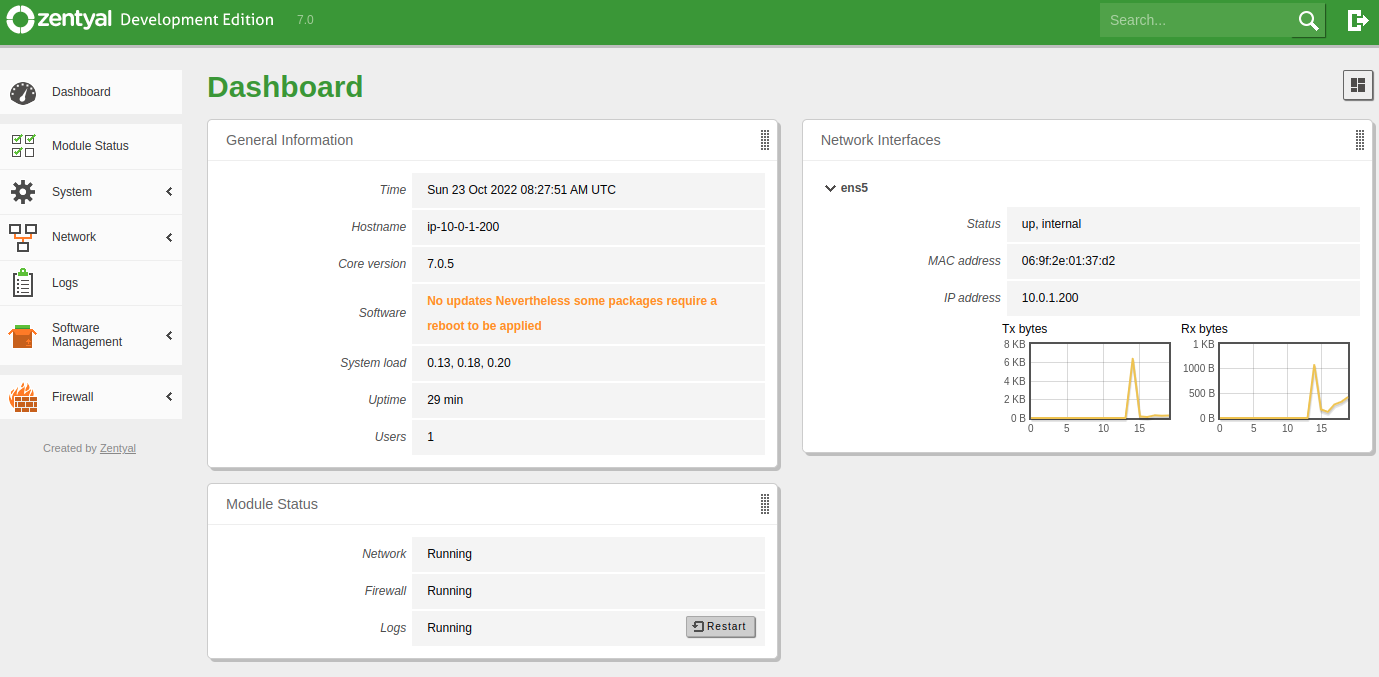Instalación de Zentyal¶
En esta página se explicará como instalar Zentyal 7.0 sobre un Ubuntu Server 20.04 en una instancia EC2 del proveedor cloud AWS. El objetivo es simplemente instalar Zentyal 7.0 con sólo los módulos esenciales y confirmar que no hay incidencias a nivel de red ante un reinicio.
Para la instalación, usaremos este script disponible por parte de Zentyal. Mencionar que instalaremos Zentyal sin entorno gráfico, ya que queremos reducir el uso de recursos que necesita el servidor.
Los datos del entorno que crearé para el proyecto son:
- Nombre del servidor: arthas
- Dominio: icecrown.es
- IP: 10.0.1.200/24
- Tipo de red: Interna
- Nombre de un usuario administrador adicional: djoven
Requisitos¶
- El sistema operativo debe ser Ubuntu 20.04 LTS.
- El servidor tiene que tener un mínimo de 4GB de RAM.
- Se necesita un usuario con permisos de administrador (grupo
sudo).
Consideraciones¶
- Los pasos descritos a continuación son idénticos tantos en entornos cloud como en entornos on-premise.
- En caso de no tener conocimientos robustos sobre Linux, es recomendable usar la versión comercial, ya que se puede contratar acceso a soporte, lo cual puede ser muy útil ante incidencias o actualizaciones de versiones.
- En caso de instalar el servidor en un proveedor cloud o en una ubicación sin acceso físico al servidor, la estabilidad del módulo de red será crítica. A continuación se indican algunas recomendaciones al respecto:
- Definir previamente la configuración que se establecerá.
- Asignar una IP concreta a la interfaz de red de la instancia (en caso de usarse un proveedor cloud).
- Establecer la IP de la instancia como estática en Zentyal.
- Se recomienda configurar la tarjeta de red en Zentyal como interna, así se evita bloquearse a uno mismo durante la configuración inicial.
Configuración previa¶
Antes de proceder a instalar Zentyal, realizaremos las siguientes acciones:
-
Nos conectamos a la instancia a través de SSH usando la clave privada que nos hemos descargado cuando creamos el Key pair:
-
Establecemos una contraseña para los usuarios:
rootyubuntu: -
Actualizamos los paquetes del servidor:
-
Nos creamos un usuario administrador adicional, el cual usaremos para administrar Zentyal desde la interfaz de administración:
Warning
Es importante que el usuario pertenezca al grupo
sudo, de lo contrario no podremos usarlo para acceder a la interfaz de administración. -
Nos logeamos con el usuario recién creado:
-
Creamos el directorio y el archivo necesarios para alojar nuestra clave pública para poder conectarnos vía SSH:
-
Finalmente, añadimos el contenido de nuestra clave pública al archivo recién creado
.ssh/authorized_keys.
Instalación¶
A partir de este momento, el servidor estará listo para instalar Zentyal 7.0. A continuación las acciones a realizar para su instalación:
-
Creamos un directorio donde almacenaremos el script de instalación de Zentyal:
-
Nos descargamos el script y le damos los permisos adecuados:
-
Instalamos Zentyal a través del script:
Nota
Contestaremos
na la pregunta: 'Do you want to install the Zentyal Graphical environment?', ya que no queremos instalar el entorno gráfico.Los paquetes de Zentyal que nos instalará el script serán:
- zentyal (meta-paquete)
- zentyal-core
- zentyal-software
Warning
Llegados a este punto, no podemos reiniciar el servidor hasta haber instalado y configurado el módulo de red, de lo contrario, el servidor se iniciará sin una dirección IP y por lo tanto, perderemos el acceso a través de SSH.
-
Una vez que el script haya terminado, nos logeamos al panel de administración de Zentyal: https://arthas.icecrown.es:8443
Info
En caso de que no hayamos creado el registro
Aen el DNS, usaremos la dirección IP pública de la instancia. -
Nos logeamos con el usuario administrador que hemos creado previamente, en mi caso es
djoven. -
En el wizard de configuración inicial, únicamente instalaremos el módulo de firewall, de esta forma se nos instalará como dependencia el módulo de network a su vez.
-
Configuramos la tarjeta de red como
internalyestática:Warning
Es posible que al terminar de configurarse la red, se nos reproduzca el bug reportado aquí. Si es el caso, seguir los pasos descritos en la página Bug fixing (ver menú superior de navegación) o simplemente modificamos la URL por: https://arthas.icecrown.es:8443
-
Una vez que se haya terminado de guardar cambios, podremos empezar a gestionar Zentyal a través del dashboard.
-
Finalmente, antes de procedes a configurar el servidor, realizaremos las siguientes comprobaciones para confirmar la estabilidad del servidor:
- Nos aseguramos que todos los módulos estén habilitados (
Modules Status). -
Que la máquina tenga acceso a Internet.
-
Que no haya habido ningún error en el log
/var/log/zentyal/zentyal.log. A continuación un ejemplo del logs sin ningún error: -
Reiniciamos el servidor para asegurarnos de que es capaz de iniciar sin ningún tipo de problema de red.
-
Verificamos que podemos conectarnos a través de SSH y a la interfaz de administración de Zentyal.
- Nos aseguramos que todos los módulos estén habilitados (
Creado: 12 de abril de 2023